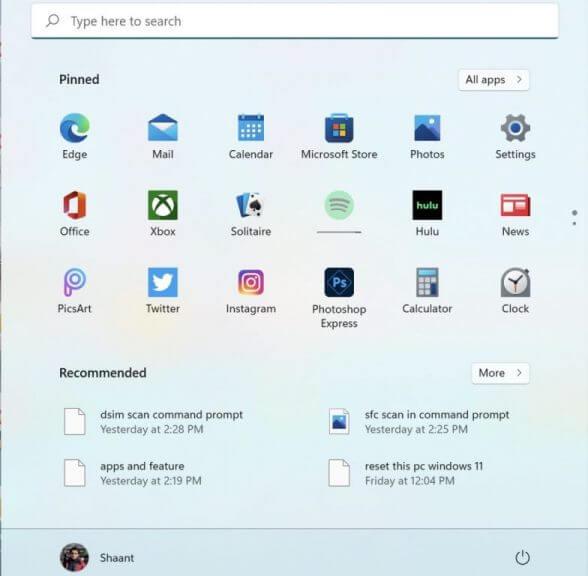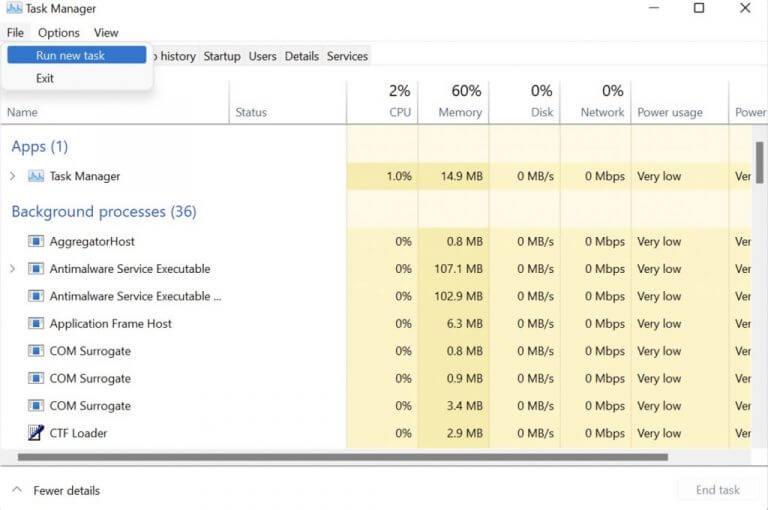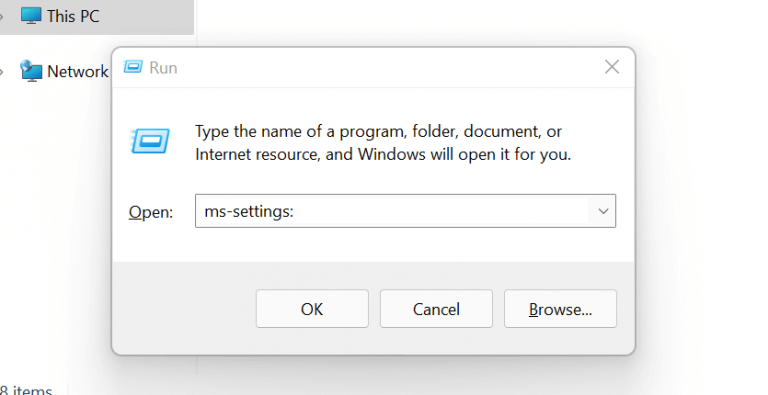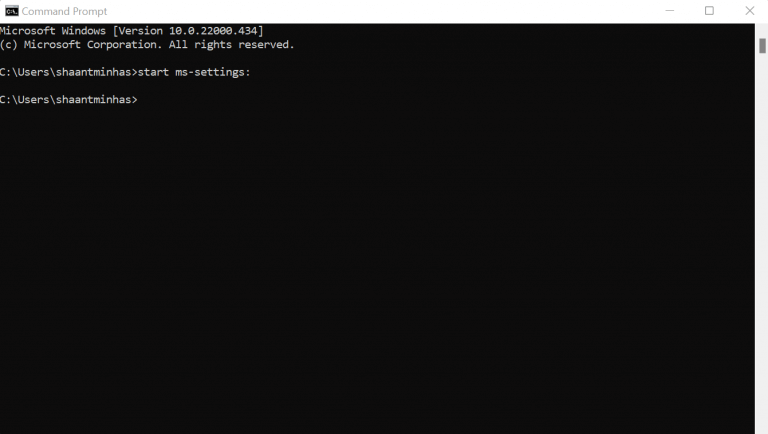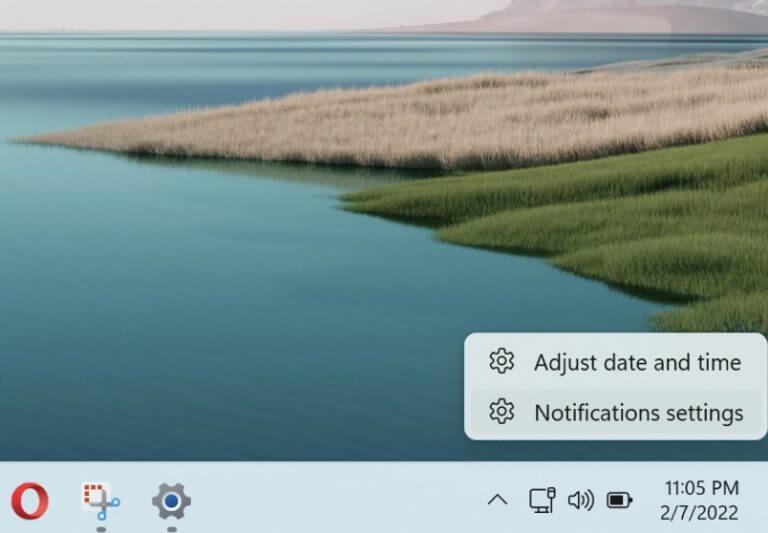Η εφαρμογή Ρυθμίσεις είναι το πιο χρησιμοποιούμενο στοιχείο του λειτουργικού συστήματος Windows και ίσως το πιο υποτιμημένο επίσης. Σας επιτρέπει να διαχειρίζεστε τα Windows σας, να τροποποιείτε τις ρυθμίσεις του υπολογιστή σας, να ορίζετε προτιμήσεις και συνολικά, βοηθά στη διαχείριση σχεδόν των πάντων στον υπολογιστή σας.
Ωστόσο, αυτό που οι περισσότεροι άνθρωποι δεν γνωρίζουν είναι ότι υπάρχουν διαφορετικοί τρόποι για να ανοίξετε τις Ρυθμίσεις των Windows στα Windows 10 ή Windows 11. Προσπαθήσαμε να το καλύψουμε εδώ. Έτσι, χωρίς άλλη καθυστέρηση, ας βουτήξουμε.
1. Μενού Έναρξη
Το μενού Έναρξη είναι ένα πολύ γνωστό GUI στα Windows που σας επιτρέπει να έχετε πρόσβαση στα κύρια αρχεία και φακέλους στα Windows. Ενώ μερικές φορές είναι ευάλωτο σε μη απόκριση και άλλα σχετικά σφάλματα, μπορείτε επίσης να το χρησιμοποιήσετε για να εκκινήσετε το μενού Ρυθμίσεις στα Windows. Για να ξεκινήσετε, κάντε πρώτα κλικ στο εικονίδιο των Windows. Αυτό θα σας δώσει μια λίστα επιλογών.
Από εκεί, κάντε κλικ στο Ρυθμίσεις εικόνισμα. Μόλις το κάνετε αυτό, θα ανοίξει το μενού Ρυθμίσεις.
2. Συντόμευση πληκτρολογίου
Το λειτουργικό σύστημα Windows είναι γεμάτο με πολλές συντομεύσεις που κάνουν τη ζωή σας εύκολη. Μία από αυτές τις συντομεύσεις για τα Windows είναι αυτή του ανοίγματος των ρυθμίσεων των Windows.
Απλά πατήστε το Πλήκτρο Windows + I, και η Ρύθμιση των Windows θα ξεκινήσει στα Windows 10 ή στα Windows 11.
3. Χρησιμοποιήστε τη Διαχείριση εργασιών
ο Task Manger είναι ένα άλλο εύχρηστο εργαλείο στα Windows. Χρησιμοποιείται για την παρακολούθηση των διαφορετικών διεργασιών και εργασιών του υπολογιστή σας και σας επιτρέπει να τις σκοτώσετε κατά βούληση.
Είναι ενδιαφέρον ότι μπορείτε επίσης να το χρησιμοποιήσετε για να ανοίξετε τις Ρυθμίσεις των Windows στα Windows 10 ή Windows 11. Για να ξεκινήσετε, μεταβείτε στο Αρχικο ΜΕΝΟΥ γραμμή αναζήτησης, πληκτρολογήστε «Διαχείριση εργασιών» και επιλέξτε την καλύτερη αντιστοίχιση.
Στη Διαχείριση εργασιών, κάντε κλικ στο Αρχείο > Εκτέλεση νέας εργασίας. Στο νέο Δημιουργία νέας εργασίας παράθυρο, τύπος ms-ρυθμίσεις: και κάντε κλικ στο Εντάξει.
Η εφαρμογή Ρυθμίσεις θα ξεκινήσει.
4. Χρησιμοποιήστε το πλαίσιο διαλόγου Εκτέλεση
Το πλαίσιο διαλόγου Εκτέλεση είναι ένα ειδικό εργαλείο που σας βοηθά να έχετε πρόσβαση σε διαφορετικά προγράμματα με απλές εντολές.
Για να ανοίξετε το εργαλείο Εκτέλεση, πατήστε Πλήκτρο Windows + R, και θα ανοίξει το πλαίσιο διαλόγου. Εκεί, πληκτρολογήστε τις παρακάτω εντολές και πατήστε Εισαγω:
ms-ρυθμίσεις:
Θα ανοίξουν οι Ρυθμίσεις των Windows.
5. Γραμμή εντολών
Η γραμμή εντολών είναι μια διεπαφή γραμμής εντολών που έχει σχεδιαστεί για να λαμβάνει εισόδους από το πληκτρολόγιο. Δίνει στους χρήστες περισσότερο έλεγχο του λειτουργικού συστήματος.
Μπορείτε επίσης να χρησιμοποιήσετε τη γραμμή εντολών για να ανοίξετε τις Ρυθμίσεις. Να πώς:
μεταβείτε στο Αρχικο ΜΕΝΟΥ, πληκτρολογήστε “γραμμή εντολών” και επιλέξτε την καλύτερη αντιστοίχιση. Από εκεί, μεταβείτε στη γραμμή εντολών, πληκτρολογήστε την παρακάτω εντολή και πατήστε Εισαγω:
ξεκινήστε τις ρυθμίσεις ms:
Η γραμμή εντολών θα ξεκινήσει με επιτυχία.
6. Δίσκος συστήματος
Το System Tray, που ονομάζεται επίσης Περιοχή ειδοποιήσεων, των Windows είναι το μέρος όπου μπορείτε να έχετε πρόσβαση στις εφαρμογές που χρησιμοποιείτε συχνά και να λαμβάνετε ειδοποιήσεις σχετικές με το λειτουργικό σας σύστημα Windows.
Βρίσκεται στην κάτω δεξιά γωνία των Windows σας. Πλοηγηθείτε στο δίσκο και κάντε δεξί κλικ την ημερομηνία και την ώρα που εμφανίζονται εκεί. Από εκεί, κάντε κλικ στο Ρυθμίσεις ειδοποιήσεων.
Μόλις το κάνετε αυτό, οι εφαρμογές Ρυθμίσεις θα εκκινηθούν.
Άνοιγμα του μενού Ρυθμίσεις στα Windows 10 ή Windows 11
Και αυτό είναι όλο, παιδιά. Αυτοί είναι μερικοί τρόποι με τους οποίους μπορείτε να εκκινήσετε τις εφαρμογές Ρυθμίσεις στον υπολογιστή σας με Windows. Ελπίζουμε να βρήκατε τη μέθοδο που ταιριάζει καλύτερα στις ανάγκες σας και αυτή στην οποία θα θέλατε να έχετε πρόσβαση ξανά και ξανά.
FAQ
Πώς να ανοίξετε μπουκάλια μπύρας χωρίς ανοιχτήρι;
Αυτό το κόλπο με λάστιχο λειτουργεί και για το άνοιγμα μπουκαλιών μπύρας χωρίς ανοιχτήρι μπουκαλιών! 2. Χτυπήστε το καπάκι Πάρτε μια ξύλινη κουτάλα ή ένα μαχαίρι βουτύρου με τη λαβή στραμμένη προς το καπάκι. Δώστε στο καπάκι του βάζου δύο δυνατά χτυπήματα. Αυτό μπορεί να έχει ως αποτέλεσμα τη διακοπή της στεγανοποίησης.
Πώς να ανοίξετε μια μπύρα με κλειδί;
Πώς να ανοίξετε μια μπύρα με πάγκο – Τοποθετήστε τη ραφή του καπακιού κατά μήκος μιας σκληρής άκρης που δεν θα καταστραφεί και χτυπήστε το μπουκάλι με ένα δυνατό χτύπημα ακριβώς από πάνω. 2. Πώς να ανοίξετε μια μπύρα με ένα κλειδί – Πάρτε το κλειδί του αυτοκινήτου σας και βγάζετε 3 ή 4 δόντια στο καπάκι στρίβοντας κάθε φορά και μετά σπρώξτε προς τα επάνω. 3.
Πώς μπορώ να ξεκινήσω με λογισμικό ανοιχτού κώδικα;
Ένας από τους ευκολότερους τρόπους για να ξεκινήσετε με τον ανοιχτό κώδικα είναι να ξεκινήσετε το δικό σας έργο. Μια επέκταση Firefox, μια προσθήκη WordPress ή μια λειτουργία Emacs είναι καλές ιδέες για έργα που γράφονται γρήγορα, αλλά συχνά θα έχουν έναν καλό αριθμό χρηστών με λίγη μόνο προώθηση.
Πώς ανοίγεις ένα βάζο χωρίς να το σπάσεις;
Ξεκινήστε κρατώντας το βάζο στο μη κυρίαρχο χέρι σας και γείρετε το 45 μοίρες με το καπάκι προς τα κάτω. Με το κέντρο της παλάμης σας, χτυπήστε τη βάση του βάζου σταθερά αλλά όχι πολύ δυνατά.
Είναι δυνατόν να ανοίξει μια μπύρα χωρίς ανοιχτήρι;
Αυτή θα μπορούσε ενδεχομένως να είναι μια στιγμή προετοιμασίας ή διακοπής, οπότε βρήκαμε έξι από τους πιο ομαλούς και αποτελεσματικούς τρόπους με τους οποίους μπορείτε να ανοίξετε μια μπύρα χωρίς ανοιχτήρι, χωρίς να χάσετε την ψυχραιμία σας. Διατηρήστε τις καλές στιγμές με αυτές τις αμυχές.
Πώς ανοίγετε ένα μπουκάλι κρασί στο σπίτι;
Χρησιμοποιώντας εργαλεία γύρω από το σπίτι σας Pry ανοίξτε το μπουκάλι με την άκρη ενός κουταλιού. Χρησιμοποιήστε ένα ψαλίδι ως αυτοσχέδιο ανοιχτήρι μπουκαλιών. Βγάλτε το καπάκι από το μπουκάλι χρησιμοποιώντας ένα σφυρί. Δοκιμάστε να στρίψετε το καπάκι με ένα λαστιχάκι ή πανί. Τοποθετήστε το καπάκι του μπουκαλιού στον πάγκο σας για να αφαιρέσετε το καπάκι.
Πώς ανοίγετε ένα μπουκάλι μπύρας με έναν αναπτήρα;
Κρατήστε το κάτω άκρο ενός αναπτήρα κάτω από την άκρη του καπακιού και σύρετε το χέρι σας προς τα πάνω κατά μήκος του λαιμού του μπουκαλιού για να το κρατήσετε στη θέση του. Σπρώξτε τον αναπτήρα προς τα κάτω πάνω από το χέρι σας, ώστε να πιέζει προς τα πάνω στο καπάκι και να το αφαιρεί. Χρησιμοποιήστε την άκρη μιας πόρπης ζώνης για να προσομοιώσετε ένα ανοιχτήρι μπουκαλιών.
Πώς ανοίγετε ένα μπουκάλι χωρίς ανοιχτήρι;
Η ενασχόληση με το ψαλίδι μπορεί να είναι επικίνδυνη, αλλά το εργαλείο είναι μια ιδανική αντικατάσταση για ένα ανοιχτήρι μπουκαλιών εάν γίνει σωστά. Ξεκινήστε ανοίγοντας το ψαλίδι και τοποθετώντας το στα χείλη του μπουκαλιού (ανάμεσα στο καπάκι και το λαιμό) για να λειτουργήσει ως μοχλός. Κρατώντας το χέρι σας στο κάτω μέρος του καπακιού, σηκώστε το ψαλίδι προς τα πάνω μέχρι να ξεκολλήσει το καπάκι.
Πώς μπορώ να γίνω προγραμματιστής ανοιχτού κώδικα;
Σε αντίθεση με άλλες θέσεις εργασίας ή ομάδες, δεν χρειάζεται να πάρετε συνέντευξη ή να συμπληρώσετε ένα φύλλο εγγραφής ή μια φόρμα εγγραφής για να γίνετε προγραμματιστής ανοιχτού κώδικα. Το μόνο που κάνετε για να γίνετε προγραμματιστής ανοιχτού κώδικα είναι να προγραμματίσετε και μετά να μοιραστείτε τον κώδικά σας, ιδανικά με την εγγύηση ότι ο κώδικας παραμένει ανοιχτός ανεξάρτητα από τον τρόπο χρήσης του. Αυτό είναι.
Τι είναι το open-source;
Όπως υποδηλώνει το όνομα, το Open-Source είναι κάτι που είναι ανοιχτό για όλους, πράγμα που σημαίνει ότι δεν υπάρχει γνήσιος κάτοχος του. Ο ανοιχτός κώδικας ορίζεται ως λογισμικό ή έργο για το οποίο ο αρχικός πηγαίος κώδικας διατίθεται ελεύθερα, ο οποίος μπορεί να αναδιανεμηθεί και να τροποποιηθεί/εκ νέου τροποποιηθεί σύμφωνα με τις απαιτήσεις του χρήστη.
Πώς μπορώ να ξεκινήσω στην κοινότητα ανοιχτού κώδικα;
Εάν θέλετε να εγγραφείτε ή να καλλιεργήσετε την παγκόσμια κοινότητα ανοιχτού κώδικα, πρέπει να γίνετε μέλος της κοινότητας, ακόμα κι αν δεν είστε άνθρωποι. Αυτό συνήθως περιλαμβάνει την εγγραφή σε λίστες αλληλογραφίας, τη συμμετοχή σε κανάλια IRC ή τη μετάβαση σε φόρουμ και την έναρξη από το κάτω μέρος του πόλου τοτέμ.